- Home
- Tips & Technics
- 9 วิธียืดเวลาการทำงานของ Notebook บน Battery !!
Tip & Trick
หลายๆคนคงอาจจะสงสัยว่าเรื่องง่ายๆแค่นี้จะมาสอนกันทำไม... ถ้าใครอุทานประโยคนี้ออกมาแสดงว่าไม่รู้ซะแล้วว่าเวลาต้องใช้งาน Notebook ในสถานที่ที่ไม่มีไฟฟ้า หรือ ลืมเอา Adaptor ไปด้วย มันขมขื่นใจแค่ไหน (ฮือ ฮือ) เอาเป็นว่า ไม่ต้องรอให้เห็นโรงศพแล้วค่อยหลั่งน้ำตากันครับ เรามาเตรียมตัวกันซะตั้งแต่เนิ่นๆเลยจะดีกว่า จะได้ไม่ต้องมีประสบการณ์ขื่นขมระทมทุกข์เหมือนกับผู้เขียน 555+ ว่าแล้วเราก็ไปดูกันเลยดีกว่าครับ ว่าทั้ง 9 วิธีที่จะนำเสนอกันนั้นมีอะไรบ้าง

- ปรับแต่งความสว่างของหน้าจอ
ความสว่างของหน้าจอถือเป็นปัจจัยหลักๆอย่างนึงในการบริโภคพลังงาน เพราะฉะนั้นหากใช้งาน Notebook บน Battery แล้วล่ะก็อย่าลืมปรับลดความสว่างของหน้าจอกันด้วย เพื่อการประหยัดพลังงาน โดยวิธีที่ผู้เขียนชอบใช้มากที่สุดคือหาที่นั่งที่สามารถมองหน้าจอได้ชัดเจนแม้ความสว่างของหน้าจอนะมีไม่มาก โดยขึ้นอยู่กับลักษณะของจอที่ใช้งาน สมมติว่าถ้าใช้งานหน้าจอที่มีลักษณะเป็นแก้วใส มีสีสดๆ เช่น Technology Clear Bright หรือ Ultra Vivid อะไรก็ตามแต่ ควรหลีกเลี่ยงการนั่งในสถานที่ที่มีแสงมากๆ เพราะจะทำให้เกิดการสะท้อนของแสงอื่นๆจนมองไม่ชัด แล้วต้องปรับความสว่างเพิ่มขึ้น ฉะนั้นหากเราเลือกสถานที่ใช้งานที่มีแสงกำลังพอดีแล้วล่ะก็ เพียงเท่านี้ก็จะประหยัดพลังงานไปได้อีกโขเลยล่ะครับ
- ปิดโปรแกรมต่างๆที่ไม่ได้ใช้งาน
โปรแกรมต่างที่เราไม่ได้ใช้งานนั้น ใช่ว่ามันจะไม่ได้ทำงานอยู่นะครับ เพราะบางโปรแกรมนั้นยังสามารถทำงานแบบ Background ได้อีกด้วย นั่นก็แปลว่า มันแอบทำงานอยู่โดยที่เราไม่รู้ตัวนั่นเองครับ เพราะฉะนั้นโปรแกรมต่างๆที่เปิดทิ้งไว้ หรือโปรแกรมแบบ Start Up ต่างๆ ที่อยู่ตาม Taskbar ตรงบริเวณนาฬิกานั้น ตัวไหนไม่ใช้ ก็จัดการปิดให้สิ้นซากครับ มิฉะนั้นแล้วโปรแกรมต่างๆเหล่านี้ก็จะแอบดูดซับพลังงานไปเรื่อยๆ ประหนึ่งว่าเป็นเห็บก็ไม่ปาน นอกจากนี้แล้วยังมีประโยชน์ทางอ้อมอีกด้วย นั่นก็คือ เมื่อปิดโปรแกรมต่างๆเหล่านี้แล้วจะเป็นการคืนพื้นที่บนแรมให้กับระบบ ทำให้ความจำเป็นในการใช้งาน Virtual Memory ลดลง ซึ่งเจ้า Virtual Memory นี้ก็คือการจำลองแรมขึ้นมาไว้บน Harddisk ในกรณีที่แรมไม่เพียงพอต่อการใช้งาน ซึ่งเจ้า Harddisk นี้ก็ถือว่าเป็นหนึ่งในอุปกรณ์ที่ค่อนข้างกินพลังงานมากเลยทีเดียว ฉะนั้น ก็คือการจำลองแรมขึ้นมาไว้บน บบ ทำให้ความใครที่ไม่อยากสูญเสียพลังงานโดยใช่เหตุก็ต้องระวังจุดนี้กันด้วยนะครับ
- ปิดอุปกรณ์ต่างๆที่ไม่ได้ใช้งาน
เช่นเดียวกันกับโปรแกรมต่างๆ อย่าคิดว่าอุปกรณ์ตัวไหนที่ไม่ได้ใช้งานจะไม่บริโภคพลังงานเด็ดขาดครับ แค่ท่านเปิด Switch อุปกรณ์ก็บริโภคพลังงานไปเรียบร้อยแล้ว เพราะอุปกรณ์ Electronic แทบทุกชนิดนั้น จำเป็นต้องใช้ไฟเลี้ยงตลอดเวลา ยกตัวอย่างเช่น Bluetooth, Wifi รวมไปถึงอุปกรณ์ต่างๆที่ได้เชื่อมต่ออยู่ทาง USB ด้วย ซึ่งอุปกรณ์เหล่านี้เปรียบเสมือนก๊อกที่นำมาต่อกับท่อน้ำแล้วเปิดวาล์วทิ้งไว้เลยทีเดียว ถ้าไม่อยากเสียพลังงานโดยใช่เหตุก็อย่าลืมตรวจเช็คกันด้วยนะครับ
- Standby หรือ Hibernate เมื่อไม่ใช้งานนานๆ
การ Stanby นั้นจะเป็นการหยุดการทำงานของอุปกรณ์ต่างๆ เช่น Harddisk, CPU รวมไปถึง หน้าจอ ลงชั่วคราว แต่ยังมีการใช้พลังงานไปเลี้ยงระบบอยู่เพียงแต่ว่าใช้ในปริมาณที่ต่ำมาก ทำให้สามารถประหยัดแบตเตอรี่ได้มากกว่าการเปิดทิ้งไว้เฉยๆ ส่วน hibernate นั้นเวลาใช้งาน จะมีขั้นตอนในการทำงานคือ ระบบจะทำการ copy ข้อมูลที่อยู่ในแรม ณ ขณะนั้นมาไว้ใน Harddisk แล้วปิดเครื่องลงไป เมื่อกลับมาเปิดเครื่อง ระบบก็จะทำการโหลดข้อมูลจาก Harddisk ที่เขียนไว้ กลับลงมาที่ แรม ทำให้โปรแกรมต่างๆ ที่ทำงานค้างไว้ ก็จะถูกโหลดขึ้นมาเหมือนตอนก่อนปิดเครื่อง ส่วนเรื่อง standby หรือ hibernate จะเลือกใช้อย่างไหนนั้น ผมขอแนะนำว่าหากจะแวะไปทำอะไรซักแป็ปเดียวไม่ถึง 15 นาที standby ดีกว่าครับ เพราะเวลาเปิดปิดเครื่อง จะเปลืองพลังงานช่วงการเขียนอ่าน Harddisk เยอะกว่า standby ทิ้งไว้เฉยๆ แต่อย่างไรก็ตาม 2 วิธีข้างต้นนี้ ก็ถือเป็นวิธีที่ประหยัดพลังงานกว่าการ Shutdown เป็นไหนๆครับ
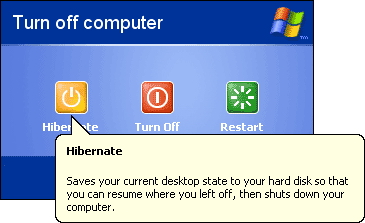
- ใครว่าทำความสะอาดไม่สำคัญ
ใครจะไปคิดล่ะครับ ว่าความสะอาดก็มีผลต่อความอึดของ Battery เหมือนกัน แต่ไม่เชื่อก็ต้องเชื่อเพราะว่า Battery นั้นจะให้ประสิทธิภาพที่ดีที่สุดที่อุณหภูมิปกติ ฉะนั้นเมื่อเครื่องเกิดความร้อนขึ้น Battery ที่ต่อพ่วงอยู่กับตัวเครื่องนั้นก็ร้อนตามไปด้วย ส่งผลให้ประสิทธิภาพในการทำงานลดลงตามความร้อนที่สูงขึ้น เพราะฉะนั้นต้องหมั่นทำความสะอาดบริเวณช่องระบายอากาศของตัวเครื่องบ่อยๆนะครับ อย่าให้ฝุ่นเข้าไปอุดตันจนเครื่องเกิด Overheat ขึ้นมา เพราะนอกจาก Battery จะทำงานได้ไม่เต็มประสิทธิภาพแล้ว อาจจะเสื่อมเอาดื้อๆเลยก็ได้

- ยกเลิก Schedule Task
เมื่อทำงานบน Battery อย่าลืมยกเลิก Schedule Task ต่างๆ ที่จะทำงานอัตโนมัติตามเวลาที่ตั้งเอาไว้ โดยเฉพาะ Task ที่ทำงานเกี่ยวข้องกับ Harddisk ซึ่งก็แทบจะทุก Task เช่น Defragment, Scandisk ทั้งนี้รวมไปถึง Task ต่างๆจากโปรแกรม Scan Virus ด้วยนะครับ ไม่งั้นเดี่ยว Battery จะหมดเอาซะง่ายๆแล้วจะหาว่าลืมบอก ^^
- Power Options อีกหนึ่งฟังก์ชั่นดีๆที่ต้องลอง
สำหรับฟังก์ชั่น Power Options นั้น เป็นอีกหนึ่งวิธีที่จะช่วยในการประหยัดพลังงานได้ค่อนข้างมากเลยทีเดียว ซึ่งฟังก์ชั่นนี้นั้นสามารถปรับแต่งการใช้พลังงานของเครื่อง Notebook ได้หลายๆวิธีด้วย ไม่ว่าจะเป็นวิธีการทำงานของเครื่อง ว่าจะให้ทำงานแบบประหยัดพลังงานสุดๆ, ทำงานแบบเต็มประสิทธิภาพ หรือจะให้ทำงานกันแบบสมดุลก็ย่อมได้ นอกจากนี้ยังสามารถตั้งเวลาในการปิดหน้าจอเพื่อประหยัดพลังงานเวลาไม่ได้ใช้งานอีกด้วย เช่น อาจจะตั้งไว้ว่าให้ดับหน้าจอในกรณีที่ไม่มีการเคลื่อนไหวใดของผู้ใช้เป็นเวลา 5 นาที ซึ่งถ้าผู้ใช้ไม่ได้กดแป้นคีย์บอร์ดหรือใช้งาน Touchpad รวมไปถึง Mouse อยู่นั้นเป็นเวลาถึง 5 นาที หน้าจอก็จะดับลงเพื่อการประหยัดพลังงานครับ ทั้งนี้ใน Power Options ยังมี Option ในการปรับตั้งเวลา Standby อีกด้วยเรียกได้ว่า ฟังก์ชั่นเดียวครอบจักรวาลเลยจริงๆ
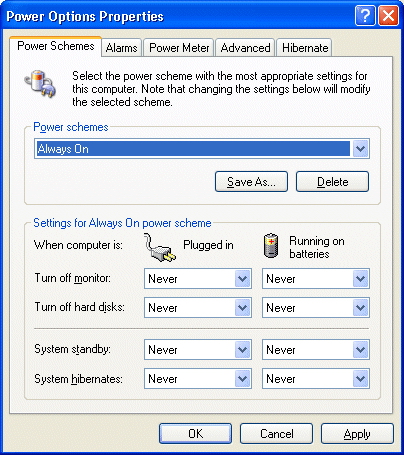
- หลีกเลี่ยงการใช้งาน CD หรือ DVD ในขณะทำงานบน Battery
พยายามหลีกเลี่ยงการใช้งาน Optical Drive เพื่ออ่านข้อมูลต่างๆจาก CD หรือ DVD เพราะว่าอุปกรณ์นี้ก็จัดว่าบริโภคพลังงานอยู่ในอันดับต้นๆของอุปกรณ์ทั้งหมดเหมือนกัน ฉะนั้นถ้าหลีกเลี่ยงได้ก็ไม่ควรที่จะใช้งานครับ
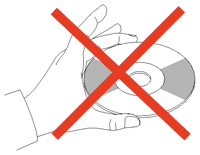
- วางแผนก่อนทำงาน
วางแผนการทำงานให้รอบคอบก่อนเปิดเครื่องทุกครั้งเพื่อตัดปัญหาการนั่งงงอยู่หน้าเครื่องว่า ขั้นต่อไปจะทำอะไรดี ? เพราะระหว่างที่งงอยู่นั้นเครื่องก็บริโภคพลังงานไปอย่างเอร็ดอร่อยและต่อเนื่อง ไม่มีการมานั่งรอเรางงเด็ดขาด เวลาทุกนาทีมีค่าฉะนั้นอย่าปล่อยให้ Notebook ของคุณใช้พลังงานไปอย่างเปล่าประโยชน์
หวังว่า Tip ต่างๆทั้ง 9 ข้อนี้คงจะช่วยให้คุณผู้อ่านสามารถยืดเวลาการทำงานของ Notebook ออกไปได้เพียงพอต่อความต้องการใช้งานนะครับ อย่างน้อยที่สุดก็ขอให้ทัน save งานก่อนที่จะดับไป ^^ สำหรับ Tip & Trick ฉบับนี้ก็คงต้องขอลากันไปแต่เพียงเท่านี้ก่อน ยังไงฉบับหน้าผมไม่พลาดที่จะนำ Tip ดีๆมาฝากคุณผู้อ่านอย่างแน่นอนครับ ส่วนจะเป็นอะไรนั้นขออุบเอาไว้ก่อน ไว้ติดตามชมกันฉบับหน้านะครับ สำหรับวันนี้ สวัสดีครับ



























